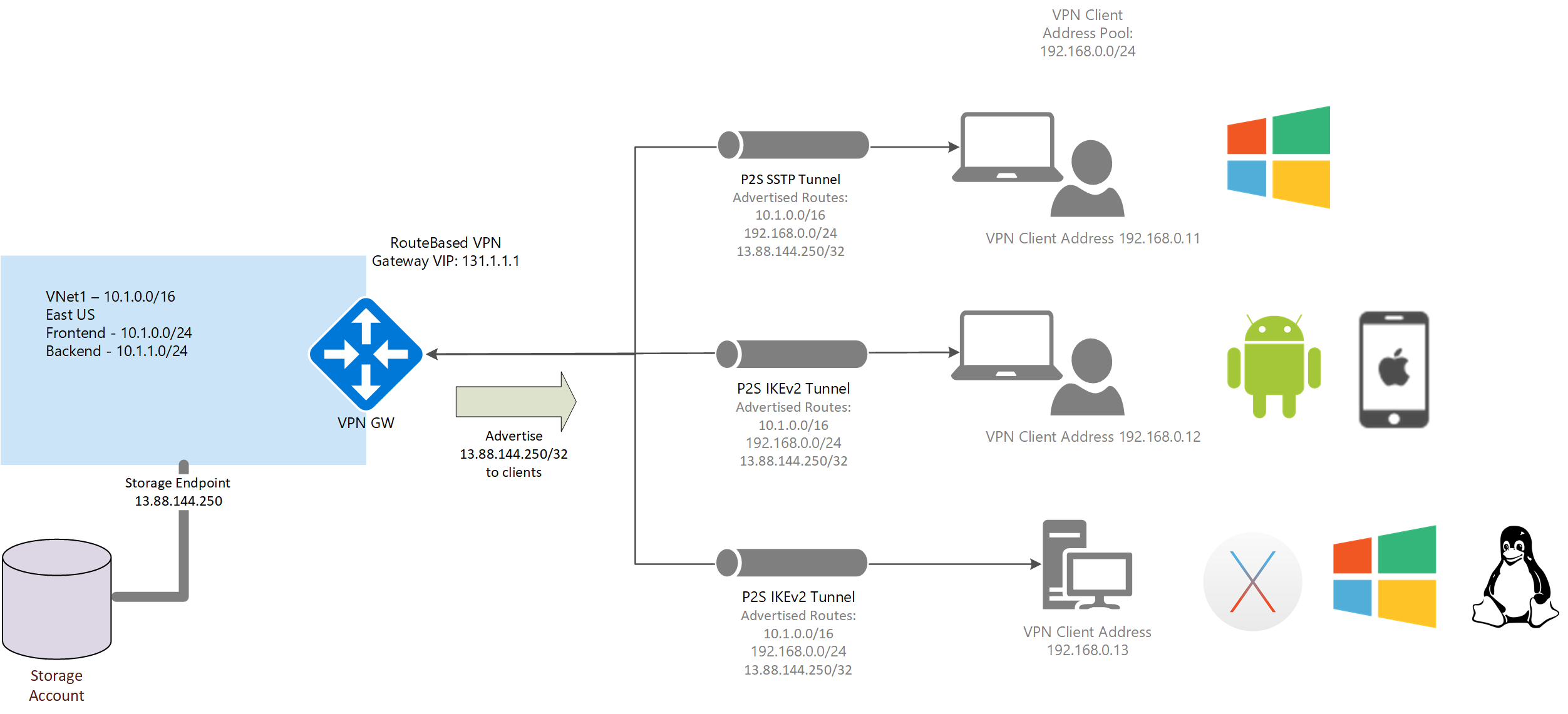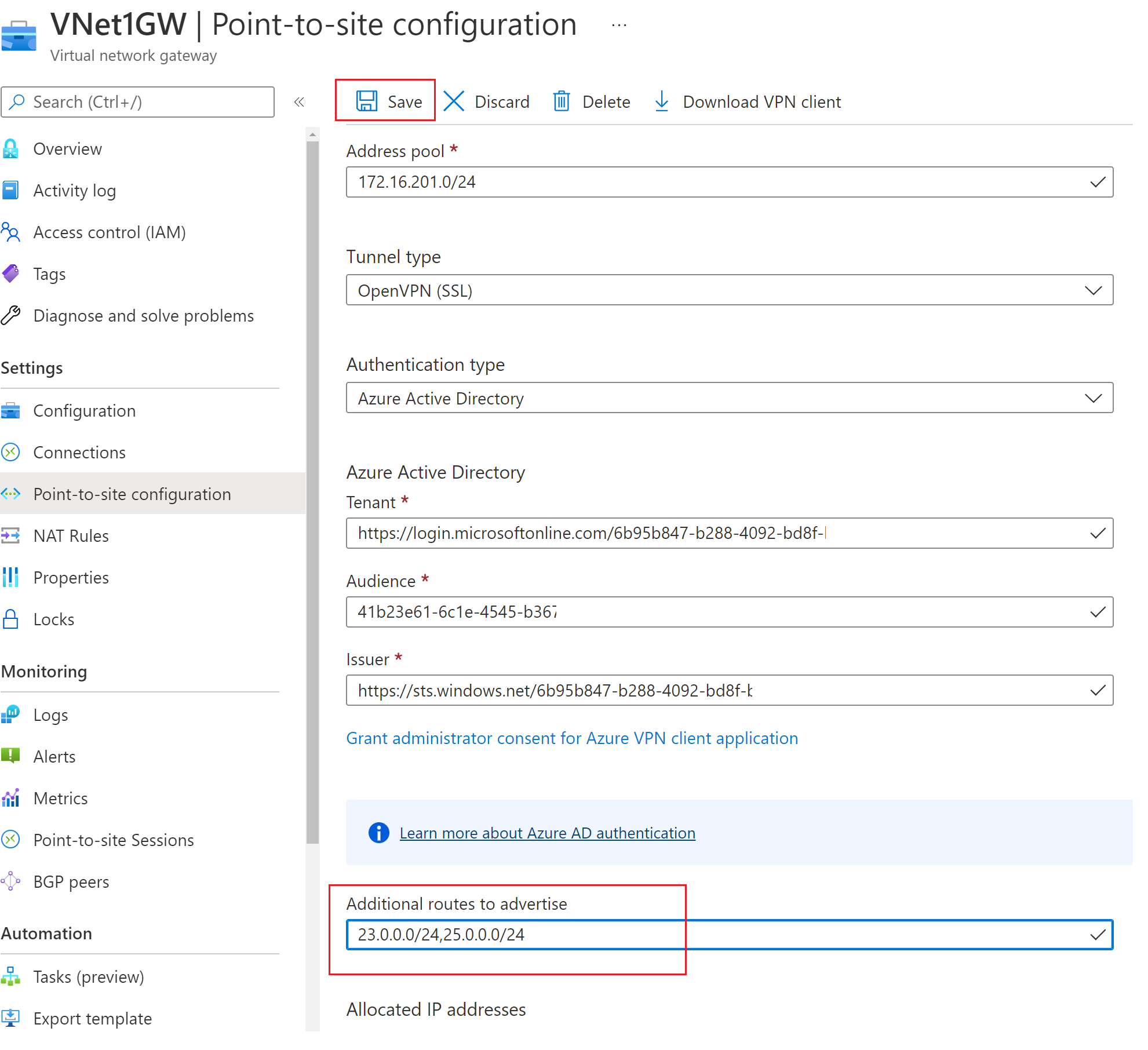Объявление пользовательских маршрутов для VPN-клиентов P2S
Вам может потребоваться объявить настраиваемые маршруты всем VPN-клиентам "точка — сеть". Например, если вы включили конечные точки хранилища в виртуальной сети и хотите, чтобы удаленные пользователи имели доступ к этим учетным записям хранения через VPN-подключение. Вы можете объявить IP-адрес конечной точки хранилища всем удаленным пользователям, чтобы трафик в учетной записи хранения перенаправлялся через туннель VPN, а не в общедоступный Интернет. Вы также можете использовать настраиваемые маршруты, чтобы настроить принудительное туннелирование для VPN-клиентов.
Портал Azure
Настраиваемые маршруты можно объявлять с помощью портала Azure на странице конфигурации "точка —сеть". С помощью этих действий вы также можете просматривать, изменять и удалять пользовательские маршруты по мере необходимости. Если вы хотите настроить принудительное туннелирование, см. раздел Принудительное туннелирование в этой статье.
- Перейдите к шлюзу виртуальной сети.
- На левой панели выберите Конфигурации "точка — сеть".
- На странице конфигурации "точка —сеть" добавьте маршруты. Не используйте пробелы.
- Выберите Сохранить в верхней части страницы.
PowerShell
Используйте Set-AzVirtualNetworkGateway cmdlet, чтобы объявить настраиваемые маршруты. В следующем примере показано, как объявить IP-адрес для таблиц учетных записей хранения Contoso (contoso.table.core.windows.net).
Проверьте связь с contoso.table.core.windows.net и запишите IP-адрес. Например:
C:\>ping contoso.table.core.windows.net Pinging table.by4prdstr05a.store.core.windows.net [203.0.113.250] with 32 bytes of data:Выполните следующие команды PowerShell:
$gw = Get-AzVirtualNetworkGateway -Name <name of gateway> -ResourceGroupName <name of resource group> Set-AzVirtualNetworkGateway -VirtualNetworkGateway $gw -CustomRoute 203.0.113.250/32Чтобы добавить несколько настраиваемых маршрутов, используйте для разделения адресов запятую и пробелы. Например:
Set-AzVirtualNetworkGateway -VirtualNetworkGateway $gw -CustomRoute x.x.x.x/xx , y.y.y.y/yy
Просмотр настраиваемых маршрутов
Для просмотра настраиваемых маршрутов используйте следующий пример:
$gw = Get-AzVirtualNetworkGateway -Name <name of gateway> -ResourceGroupName <name of resource group>
$gw.CustomRoutes | Format-List
Удаление настраиваемых маршрутов
Для удаления настраиваемых маршрутов используйте следующий пример:
$gw = Get-AzVirtualNetworkGateway -Name <name of gateway> -ResourceGroupName <name of resource group>
Set-AzVirtualNetworkGateway -VirtualNetworkGateway $gw -CustomRoute @0
Принудительное туннелирование
Вы можете направить весь трафик в VPN-туннель, объявив 0.0.0.0/1 и 128.0.0.0/1 в качестве настраиваемых маршрутов для клиентов. Причина разбиения 0.0.0.0/0 на две меньшие подсети заключается в том, что эти небольшие префиксы более конкретны, чем маршрут по умолчанию, который может быть уже настроен на локальном сетевом адаптере, и поэтому будут предпочтительнее при маршрутизации трафика.
Примечание.
Подключение к Интернету через VPN-шлюз не предоставляется. В результате удаляется весь трафик, привязанный к Интернету.
Чтобы включить принудительное туннелирование, используйте следующие команды:
$gw = Get-AzVirtualNetworkGateway -Name <name of gateway> -ResourceGroupName <name of resource group>
Set-AzVirtualNetworkGateway -VirtualNetworkGateway $gw -CustomRoute 0.0.0.0/1 , 128.0.0.0/1
Следующие шаги
Дополнительные сведения о маршрутизации P2S см. в статье О маршрутизации подключений типа "точка — сеть".